一 : 终极解码-硬解码设置方法
终极解码硬 硬解码设置方法
硬解的驱动、软件条件
启用硬解需要显卡、驱动、分离器、解码器以及播放软件的支持。主流显卡实现硬件解码已经不是问题。驱动方面,我们推荐A卡用户使用对硬解支持非常成熟的催化剂8.5及以后版本的驱动(由于催化剂8.7在780G和790GX上可能会蓝屏,请使用780G或790GX的用户安装催化剂8.5;至于8.6以及8.5之前的老版本催化剂由于存在不同程度的硬解问题,不推荐用户使用),使用AGP版A卡的用户请务必打上AG P驱动补丁;N卡从ForceWare163.71就开始支持硬解,不过我们还是推荐N卡用户使用硬解支持成熟、支持显卡型号齐全的ForceWare 175系列驱动。使用Windows XP系统的用户请确保系统里安装了DirectX 9.0c。
解码包方面我们推荐使用解码器相当齐全、格式支持完整、音频设置功能强大的终极解码2008奥运版。终极解码2008奥运版集成的解码器相当完整,不用破解解码器即可完美地支持A卡和N卡硬解。不过需要注意的是,为了避免终极解码注册解码器可能遇到的冲突或者失效,安装终极解码之前请务必卸载其它解码包或者集成了大量解码器的第三方播放软件,包括完美解码、旧版本终极解码、暴风影音等(PowerDVD和WinDVD则无需卸载),重新启动系统后再安装终极解码,同时安装时请选择“完整安装”(用N卡的用户请务必勾选安装Wmfdist11)。使用Windows Vista系统的用户请关闭UAC重启后再安装终极解码。
播放软件方面我们推荐使用终极解码自带的KMPlayer,除了无需另外安装播放器外,还能够支持外挂字幕,功能强大,非常适合观看高清视频。
硬解通用设置
首先设置KMPlayer无论是A卡还是N卡、Windows XP还是Windows Vista操作系统,在设置视频解码器之前,都需要先设置好KMPlayer和终极解码的通用设置。
为了使KMPlayer参数不会冲突,请先右键点击KMPlayer界面,选择“选项-参数设置”,点击“初始化所有设置”,将KMPlayer的设置初始化。为了让终极解码的分离器设置对KMPlayer生效,在参数设置菜单,点击“分离器”,将视频封装格式分离器都改为“系统”或“系统默认”。

为了让终极解码的解码器设置对KMPlayer生效,需要在左边栏中逐个对滤镜控制进行设置。点击“解码器使用”,选择“仅在系统默认设置播放失败后使用”。点击内部视频解码器和内部音频解码器全部取消选择。

点击外部视频解码器和外部音频解码器设置为全部设为系统默认。然后点击“多音频流”,选择“Gabest的流切换器”。
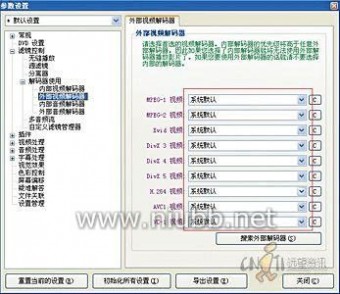
点击“视频处理-渲染器”,选上“修复在VMR9/D3D 8中破损的同步(撕裂)”和“开启VMR9混合模式”(使用Vista系统的用户可以跳过这一步)。

最后返回到KMPlayer主界面,点击右键,点击“视频-高级”,确认“超级速度模式”已经被选上。
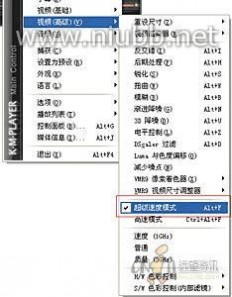
再设置终极解码
终极解码方面,我们首先需要剔除下方“自动”的勾,然后依次右键点击“CLAVC”(即
CyberlinkH.264/AVC Decoder)、“MKV分离器-Haali”和“AC3filter”,分别选上“CLAVC 2.2.0.527”(若系统中安装有PowerDVD8,此项会变成PowerDVD)、“Haali 1.8.122.18”和“AC3filter+Sonic全解码”即可。

由于“AC3filter + Sonic全解码”自动模式能够对Dolby TrueHD、LPCM 7.1等高清音轨进行解码,用户需按自己的实际配置来决定是否勾选S/PDIF和选择“音频输出”选项即可。 终极解码攻略A卡篇之Windows XP
对使用A卡和Windows XP系统的用户,硬解H.264和MPEG-2编码的REMUX高清视频时,MPEG-2分离器使用Cyberlink,H.264视频解码器选用CLAVC(注意HA选项的勾要打上),MPEG-2解码器则选用nVidia(注意不要勾选VPP)。
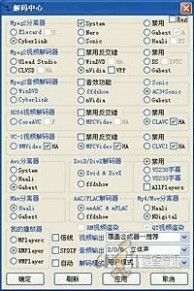
硬解VC-1 REMUX和X.264 HDRE时将MPEG-2分离器换成Haali,将H.264解码器换成MPCVideo即可(注意HA的勾要打上)。
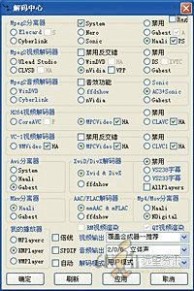
想方便一点的读者可以使用VMR9通用设置,这样就不会因为不同的视频编码格式频繁调整设置。不过这种设置硬解H.264时CPU使用率会较高,并且噪点会比较明显。
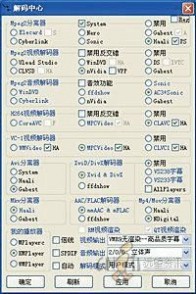
终极解码攻略A卡篇之Windows Vista
Windows Vista系统下的设置相对复杂一些。硬解H.264 REMUX和X.264 HDRE时均需要打开增强型EVR渲染,H.264解码器同样是用CLAVC,MPEG-2分离器用Haali或Cyberlink均可(同样不要忘了要勾选HA)。
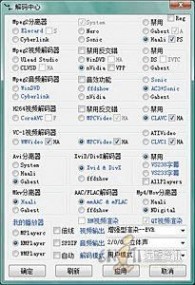
硬解VC-1 REMUX时需要将视频输出改为覆盖合成器,MPEG-2分离器用Haali。
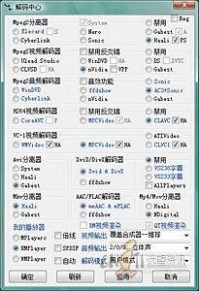
硬解MPEG-2 REMUX设置与Windows XP一样,MPEG-2分离器用Cyberlink,视频输出用覆盖合成器。
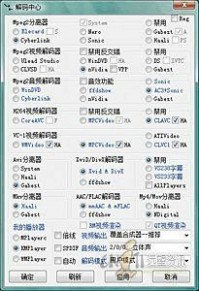
终极解码攻略N卡篇之Windows XP
N卡设置与A卡的区别在于VC-1硬解使用WMVideo解码器,X.264与H.264硬解只能用CLAVC。在Windows XP下硬解H.264和MPEG-2编码的REMUX设置与A卡基本相同(同样注意要勾选HA,VPP则不要勾选)。
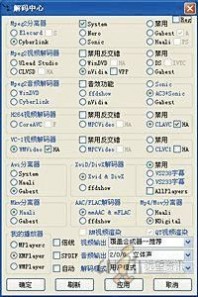
硬解VC-1时需要将MPEG-2分离器改为Haali,VC-1解码器用WMVideo。
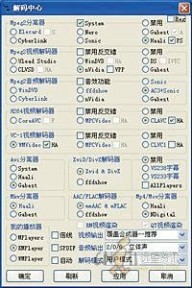
硬解X.264设置,其实这亦是N卡在Windows XP下的通用设置,不过由于VMR9渲染会提高CPU使用率和强化噪点,请读者慎用。
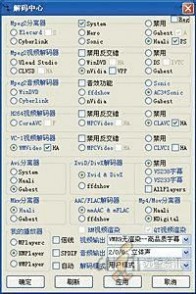
终极解码攻略N卡篇之Windows Vista
Windows Vista系统下硬解H.264 REMUX和X.264 HDRE设置与A卡基本相同。
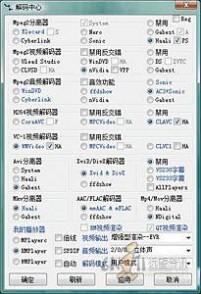
硬解VC-1 REMUX时将MPEG-2分离器用Haali,视频输出改为覆盖合成器即可。
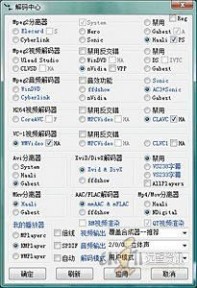
硬解MPEG-2 REMUX时同样用覆盖合成器,将MPEG-2分离器改为Cyberlink。
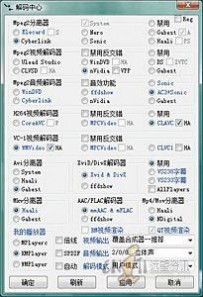
若用CLAVC解码器硬解H.264和X.264视频时,输出画面比例可能会不正确,只需右键点击KMPlayer主界面,在“屏幕控制”中选择“保持1.78∶1(16∶9 HDTV)”即可。别忘了在播放其他片子时将“屏幕控制”调回”保持显示高宽比“!
在KMPlayer播放时若硬解已经打开,则按Ctrl+TAB弹出的“高级播放信息”框中可以看到“VideoInfo”处有“DXVA XXXX”字样,按TA B键亦可见到“输出:DXVA DXVA XXXX”字样,并且CPU占用率低。
为了验证硬解的效果以及考验显卡能否承受高码率高清视频的考验,我们选取了思路发布的高码率REMUX片段来播放,包括《世界自然遗产》和《蔡琴2007香港经典歌曲演唱会》的H.264 REMUX、《决斗尤马镇》VC-1 REMUX以及《黑客帝国2》MPEG-2 REMUX。X.264 HDRE则选取了720p《怒海争锋》。
从播放效果来看,硬解的确达到了降低处理器占用率的效果,整个播放过程十分流畅,并且能正常加载字幕。由于CPU只需负责剩余的音视频分离和音频解码等运算,即使是低端双核CPU,打开了Cool&Quiet后CPU占用率也仅有10%~30%,相对软解时高达90%以上的CPU占用率和不时的掉帧效果确实立竿见影,这也同时说明硬解对CPU性能要求是比较低的。并且在使用覆盖合成器模式下硬解画质与软解不加任何滤镜输出的原始画质没有任何区别。
总的来说,ATI显卡硬解H.264/X.264和VC-1时CPU使用率要低一些,CPU曲线更为平滑,N卡则在MPEG-2硬解上表现更好。G98核心的GeForce8400 GS和MCP78以外,N卡不能对VC-1进行全程硬件加速,因此硬解VC-1时CPU使用率较高。另外我们发现,虽然Windows Vista系统升级到SP1后兼容性已经大大提高,不过使用时KMPLayer偶尔还是会出现失去响应、解码器调用出错等兼容性问题。
总结
作为AMD-ATI和NVIDIA在独立显卡和新一代IGP平台上的新卖点,高清视频加速功能确实是非常实用的。只要你手上有一块Radeon HD 2000/3000/4000或者GeForce 8000/9000系列显卡,通过显卡对高清视频进行加速,使低配置的HTPC播放高清从不可能变成可能。

即使是配置较高的电脑,也可以通过显卡加速,将处理器从繁重的解码运算中释放出来,观看高清之余还有充足的资源来运行后台程序。总之,请高清爱好者们不要浪费显卡厂商这一“免费附送”的功能,榨取显卡的所有性能,尽情享受硬解带来的高清乐趣吧
二 : WPA-PSK 加密简介及设置方法
无线加密(五)――WPA-PSK加密的设置方法及特点
一、WPA简介
Wi-Fi保护接入(WPA)是改进WEP所使用密钥的安全性的协议和算法。它改变了密钥生成方式,更频繁地变换密钥来获得安全。它还增加了消息完整性检查功能来防止数据包伪造。 WPA的功能是替代现行的WEP(Wired Equivalent Privacy)协议。过去的无线LAN之所以不太安全,是因为在标准加密技术“WEP”中存在一些缺点。
WPA是继承了WEP基本原理而又解决了WEP缺点的一种新技术。由于加强了生成加密密钥的算法,因此即便收集到分组信息并对其进行解析,也几乎无法计算出通用密钥。
WPA还追加了防止数据中途被篡改的功能和认证功能。由于具备这些功能,WEP中此前倍受指责的缺点得以全部解决。
二、WPA在家庭无线网络中的应用。
完整的WPA实现是比较复杂的,由于操作过程比较困难(微软针对这些设置过程还专门开设了一门认证课程),一般用户实现是不太现实。所以在家庭网络中采用的是WPA的简化版――WPA-PSK(预共享密钥)。
这篇文档进行加密举例使用是我司无线宽带路由器TL-WR941N和无线网卡TL-WN821N
三、设置前请准确连线,同时保证有网线连接电脑和无线路由的LAN口,以方便随时登入路由器配置。
(一)、路由器上的设置和说明
打开路由器的“无线参数”->“基本设置”:
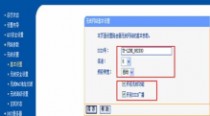
图 1
SSID号、信道、频段带宽可以选择默认状态;注意开启无线功能前一定要打钩,否则无法无线上网。
打开“无线安全设置”,选择WPA-PSK/WPA2-PSK

图 2
“认证类型”有三种选择:自动选择、WPA-PSK、WPA2-PSK,三者基本没区别。“加密算法”有三种选择:自动选择、TKIP、AES,一般推荐使用AES加密算法。
注意:若您手动选择TKIP,11N路由器会出现如下界面,意思是在此种加密模式下无线传输性能会下降,因此建议选择“自动选择或AES”。

图 3
到此,无线路由安全配置基本设置完了,最后请选选择“系统工具”->“重启路由器”。
三 : WPA-PSK 加密简介及设置方法
无线加密(五)――WPA-PSK加密的设置方法及特点
一、WPA简介
Wi-Fi保护接入(WPA)是改进WEP所使用密钥的安全性的协议和算法。(www.61k.com]它改变了密钥生成方式,更频繁地变换密钥来获得安全。它还增加了消息完整性检查功能来防止数据包伪造。 WPA的功能是替代现行的WEP(Wired Equivalent Privacy)协议。过去的无线LAN之所以不太安全,是因为在标准加密技术“WEP”中存在一些缺点。
WPA是继承了WEP基本原理而又解决了WEP缺点的一种新技术。由于加强了生成加密密钥的算法,因此即便收集到分组信息并对其进行解析,也几乎无法计算出通用密钥。
WPA还追加了防止数据中途被篡改的功能和认证功能。由于具备这些功能,WEP中此前倍受指责的缺点得以全部解决。
二、WPA在家庭无线网络中的应用。
完整的WPA实现是比较复杂的,由于操作过程比较困难(微软针对这些设置过程还专门开设了一门认证课程),一般用户实现是不太现实。所以在家庭网络中采用的是WPA的简化版――WPA-PSK(预共享密钥)。
这篇文档进行加密举例使用是我司无线宽带路由器TL-WR941N和无线网卡TL-WN821N
三、设置前请准确连线,同时保证有网线连接电脑和无线路由的LAN口,以方便随时登入路由器配置。
(一)、路由器上的设置和说明
打开路由器的“无线参数”->“基本设置”:
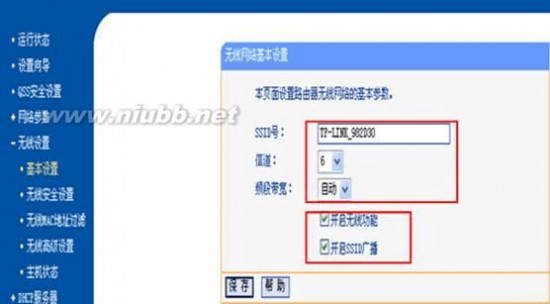
图 1
SSID号、信道、频段带宽可以选择默认状态;注意开启无线功能前一定要打钩,否则无法无线上网。
打开“无线安全设置”,选择WPA-PSK/WPA2-PSK
wpa是什么意思 WPA-PSK 加密简介及设置方法
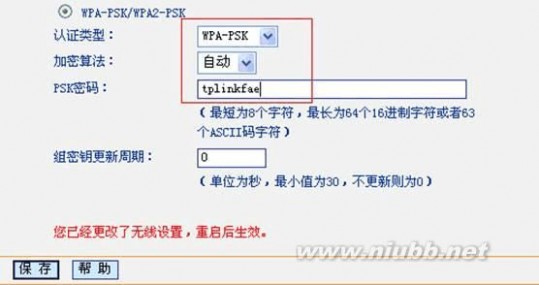
图 2
“认证类型”有三种选择:自动选择、WPA-PSK、WPA2-PSK,三者基本没区别。(www.61k.com)“加密算法”有三种选择:自动选择、TKIP、AES,一般推荐使用AES加密算法。
注意:若您手动选择TKIP,11N路由器会出现如下界面,意思是在此种加密模式下无线传输性能会下降,因此建议选择“自动选择或AES”。
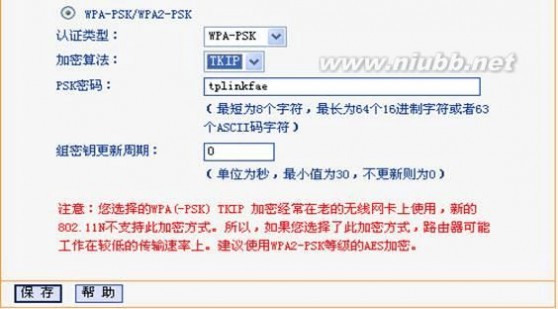
图 3
到此,无线路由安全配置基本设置完了,最后请选选择“系统工具”->“重启路由器”。
wpa是什么意思 WPA-PSK 加密简介及设置方法
[www.61k.com)扩展:设置wpa2 psk aes加密 / 知道加密后的wpa psk / wpawpa2 psk加密方式
四 : 简单一招 将手机号码设置成空号的方法
对于玩机达人来说,尽情的折腾自己的爱机那是一件相当带感的事,那么,你知道如何设置自己的手机,使得别人打电话时显示号码为空号吗?虽然愚人节已过,我们也不妨来学一学,以后就可以毫无压力的将不受欢迎的挡之门外了。下面就详情来看看吧,希望会对大家有所帮助的

如何让别人打自己的手机时,显示号码为空号呢?其实很简单,只需输入**21*888888#,然后按手机拨打键就可以了。设置完成之后,你的小伙伴给你打电话时就会发现,咦,这小子把号码注销了?
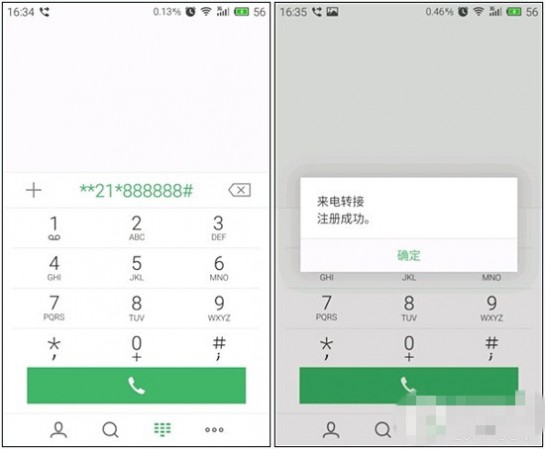
其实,这只是利用了**21*功能的一个小“漏洞”,**21*的功能是“所有来电转接”,比如**21*888888#的意思就是把打来的电话转到888888这个号码上去,但这个号码其实是空的,所以对方也就打不通了。
注意,不是所有手机都有效果,这跟手机品牌、所在地区有一定的关系,比如上海地区加上区号021,也就是输入**21*021888888#也许就可以了。
怎么取消提示空号呢?只需在拨号界面输入##21#,然后按拨打键即可。
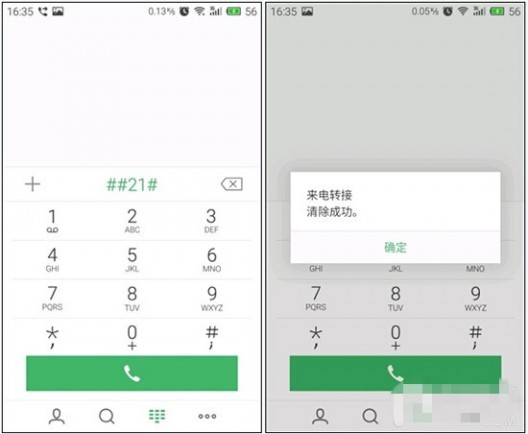
五 : ios9 appstore下载应用不使用密码的设置图文方法
苹果ios9为用户们提供了免费应用免去输入密码的下载方式,但需要手动去设置才行,今天小编就给大家介绍ios9 appstore下载应用不用密码设置方法流程,一起来学学吧!
ios9 appstore下载应用不用密码设置方法流程
1、先进入“设置>Touch ID 与密码”,关闭“App Store与iTunes Store”选项;
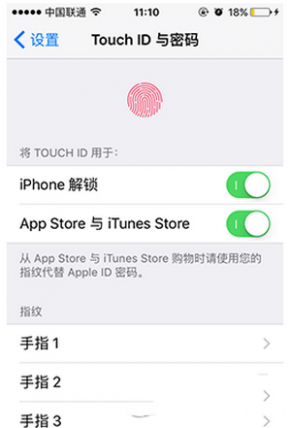
2、再进入“设置>App Store与iTunes Store”,在Apple ID的下面就增加一个“密码设置”的选项。进入之后,关闭“免费下载需要密码的选项”即可!以后下载完全免费软件时,就不需要输入密码了。
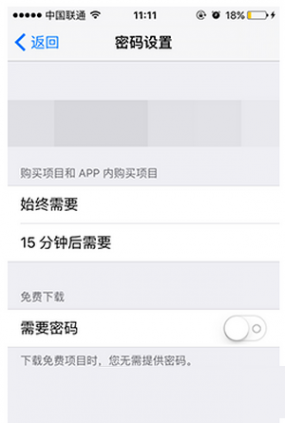
(需要说明的是,只有下载完全免费的应用时才可以免密,带有内购的app也需要输入密码或者进行指纹验证才能下载。)
特别注明:以上步骤完成之后,在app store中下载完全免费的软件就不需要输入密码了,如果要用指纹来代替密码输入下载需要付费或含有内购的软件,就再去密码与指纹当中打开用指纹代替密码的选项。
本文标题:开机密码设置方法-终极解码-硬解码设置方法61阅读| 精彩专题| 最新文章| 热门文章| 苏ICP备13036349号-1